כיצד להוסיף שורות ועמודות לטבלה ב- Word
מייקרוסופט וורד מיקרוסופט 365 מיקרוסופט גיבור / / July 19, 2021

עודכן לאחרונה ב

לצורך התאמה אישית, תוכל להוסיף שורות ועמודות למסמך Microsoft Word. לשם כך, עקוב אחר ההוראות הבאות להוספת טאבלטים.
מיקרוסופט וורד כנראה אינו הדבר הראשון שעליו אתה חושב כשאתה צריך לעבוד עם גיליון אלקטרוני. לשם כך, תפנה אל Microsoft Excel. ועדיין, אתה עדיין יכול להוסיף עמודות ושורות לטבלה במסמך Word. כך ניתן לעשות זאת.
הוסף שורות ועמודות: צור טבלה
השלב הראשון בהוספת שורות ועמודות במסמך Word הוא יצירת טבלה. להתחיל:
- הַתחָלָה מייקרוסופט וורד.
- תביא את מסמך אתה רוצה להשתמש.
- שים את שלך מַצבִּיעַ במיקום שבו ברצונך להוסיף טבלה.
- בחר הוסף> טבלה על סרט הוורד.
- להשתמש ב תרשים בתפריט הנפתח כדי להוסיף שורות ועמודות.
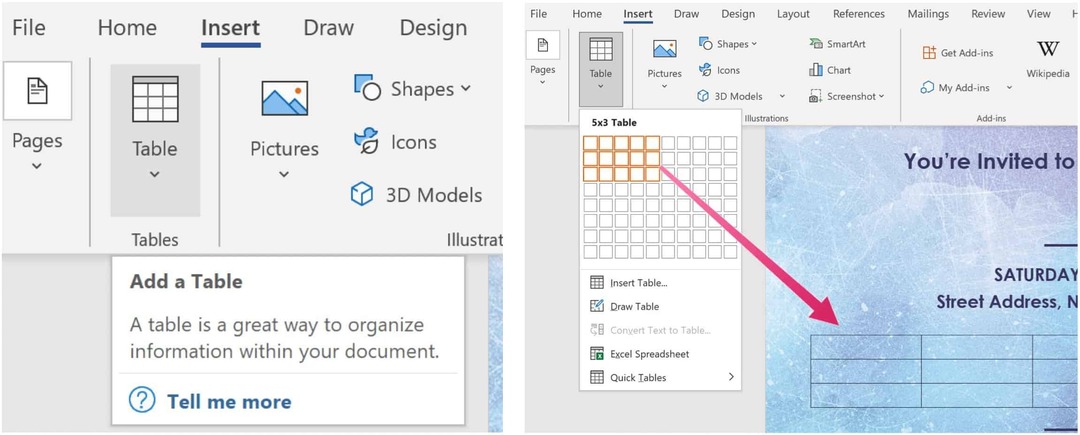
לאחר יצירת הטבלה, תוכל להוסיף נתונים.
הוספת שורות
לאחר שיצרת טבלה במסמך Word, ייתכן שיהיה עליך להוסיף שורה חדשה. אתה יכול לעשות זאת על ידי הכנסת הסמן לתא האחרון בטבלה, ואז ללחוץ על Tab על המקלדת. כדי להוסיף עוד שורות, חזור על הפעולה.
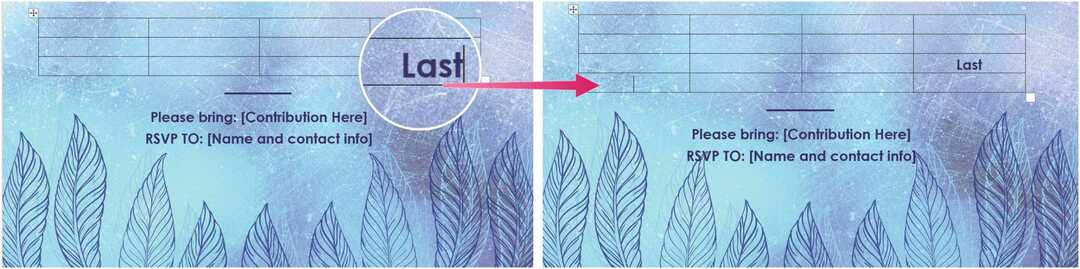
מחיקת שורות
אתה יכול גם למחוק שורות ועמודות בטבלה שלך על ידי לחיצה על מקש Delete. לשם כך, בחר שורה או עמודה בטבלה ולאחר מכן השתמש במקש מחק. ניתן גם לבחור בלחצן מחק בתיבת האפשרויות, ואז לבחור למחוק שורה. אתה יכול גם לבחור מחק תא, מחק עמודה ומחק טבלה באמצעות אותו כפתור.

מחיקת עמודות
אפשר גם למחוק עמודות באופן דומה. ראשית, בחר את כל העמודה שברצונך למחוק ואז לחץ על מקש מחק במקלדת.
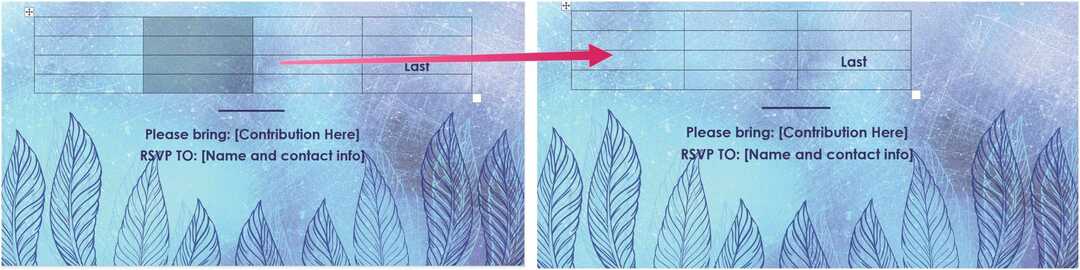
אפשרויות אחרות
כשהסמן שלך נמצא בטבלה, תוכל לבצע צעדים נוספים באמצעות תפריט הסרט Word. ראשית, הקפד לבחור את שְׁנִיָה אפשרות פריסה בתפריט. משם, בחר שורות ועמודות ובחר מבין האפשרויות הבאות.
עם אניnsert מעל, שורה מעל התא הנוכחי נוצרת, בדיוק כמו הכנס למטה מוסיף שורה חדשה מיד לאחר התא הפעיל. הכנס ימינה יוצר עמודה חדשה מימין לתא, תוך כדי הכנס שמאלה עושה את ההפך.
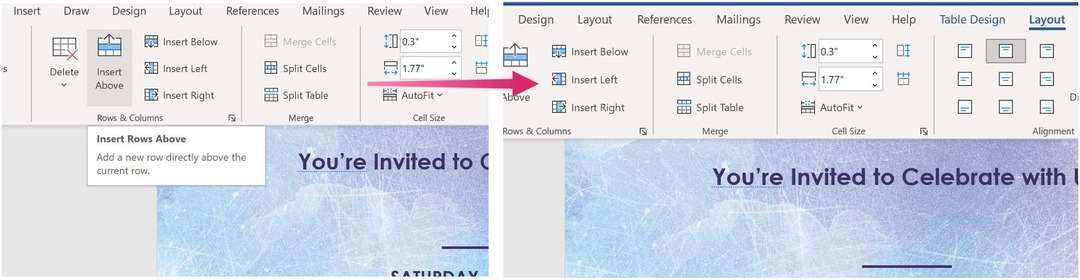
עוד עם Microsoft Word
שלא במפתיע, אפשר לעשות הרבה יותר עם Word, אפילו עם טבלאות, כולל שינוי העיצוב. אתה יכול גם להשתמש ב- תצוגת מתאר כשאתה עובד עם מסמכים גדולים ו הכנס קובצי GIF מונפשים, בין שאר המשימות.
אתה יכול למצוא את Microsoft Word בתוך חבילת Microsoft 365. לשימוש ביתי, ה- חבילת מיקרוסופט 365 (לשעבר O365) ניתן להשיג כיום בשלושה סוגים, כולל תוכנית משפחתית, אישית ותכנית בית וסטודנטים. מבחינה מחירית, הראשון הוא 100 דולר לשנה (או 10 דולר לחודש) וכולל את Word, Excel, PowerPoint, OneNote ו- Outlook עבור Mac. החברות מכסה עד שישה משתמשים. הגרסה האישית מיועדת לאדם אחד והיא 70 דולר לשנה או 6.99 דולר לחודש. לבסוף, תוכנית הסטודנטים היא רכישה חד פעמית של 150 $ וכוללת את Word, Excel ו- PowerPoint.
משתמשים עסקיים יכולים לבחור בין תוכניות בסיסיות, סטנדרטיות ופרמיום, החל מ- $ 5 למשתמש לחודש.
כיצד לנקות את המטמון של Google Chrome, קובצי Cookie והיסטוריית גלישה
Chrome מבצע עבודה מצוינת באחסון היסטוריית הגלישה, המטמון והעוגיות כדי למטב את ביצועי הדפדפן שלך באופן מקוון. איך שלה ...
התאמת מחירים בחנות: כיצד להשיג מחירים מקוונים בזמן קניות בחנות
קנייה בחנות לא אומרת שאתה צריך לשלם מחירים גבוהים יותר. הודות לערבות התאמת מחירים, תוכלו לקבל הנחות מקוונות בזמן הקניות ב ...
כיצד מתנה מנוי של דיסני פלוס בכרטיס מתנה דיגיטלי
אם נהניתם מ- Disney Plus ורוצים לשתף אותו עם אחרים, כך תוכלו לקנות מנוי של Disney + מתנה עבור ...
המדריך שלך לשיתוף מסמכים ב- Google Docs, Sheets ו- Slides
אתה יכול לשתף פעולה בקלות עם האפליקציות מבוססות האינטרנט של גוגל. הנה המדריך שלך לשיתוף ב- Google Docs, Sheets ו- Slides עם ההרשאות ...



